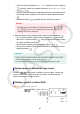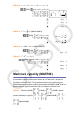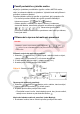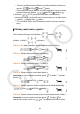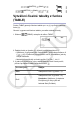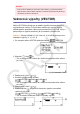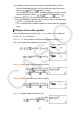Návod k použití
(2) „Ans“ znamená „VctAns“.
Poznámka: „VctAns“ znamená „paměť posledního výsledku vektoru“
(Vector Answer Memory). Více informací uvádí část „Paměť posledního
výsledku vektoru“.
Paměť posledního výsledku vektoru
Kdykoli je výsledkem prováděného výpočtu v režimu VECTOR vektor,
objeví se obrazovka VctAns s výsledkem. Výsledek bude také přiřazen k
proměnné s názvem „VctAns“.
Proměnná VctAns může být použita ve výpočtech, jak je popsáno níže.
• Pro vložení proměnné VctAns do výpočtu proveďte následující
klávesovou operaci: (VECTOR) (VctAns).
• Stiskem jakékoli z následujících kláves, zatímco je zobrazena
obrazovka VctAns, automaticky přepnete na obrazovku výpočtů: ,
, , . Obrazovka výpočtů ukáže proměnnou VctAns
následovanou operátorem nebo funkcí pro klávesu, kterou jste stiskli.
Přiřazování a úprava dat vektorové proměnné
Důležité!
• Následující operace nejsou podporovány Editorem vektorů: , (M-),
(STO). Pol, Rec a několikanásobné výrazy také nemohou být vkládány
pomocí Editoru vektorů.
Přiřazení nových dat vektorové proměnné:
1. Stiskněte
(VECTOR) (Dim) a poté v nabídce, která se objeví,
vyberte vektorovou proměnnou, k níž chcete data přiřadit.
2. V další nabídce, která se objeví, vyberte rozměr (m).
3. Použijte Editor vektorů, který se objeví, k zadání prvků vektoru.
Příklad 2: Chcete-li přiřadit (2, -1, 2) k VctC
(VECTOR) (Dim) (VctC) (3)
2 1 2
Úprava prvků vektorové proměnné:
1. Stiskněte (VECTOR) (Data) a poté v nabídce, která se
objeví, vyberte vektorovou proměnnou, již chcete upravit.
2. Použijte Editor vektorů, který se objeví, k úpravě prvků vektoru.
• Přemístěte kurzor k buňce, která obsahuje prvek, který chcete změnit,
zadejte novou hodnotu a pak stiskněte klávesu
.
Kopírování obsahu vektorové proměnné (nebo VctAns):
68